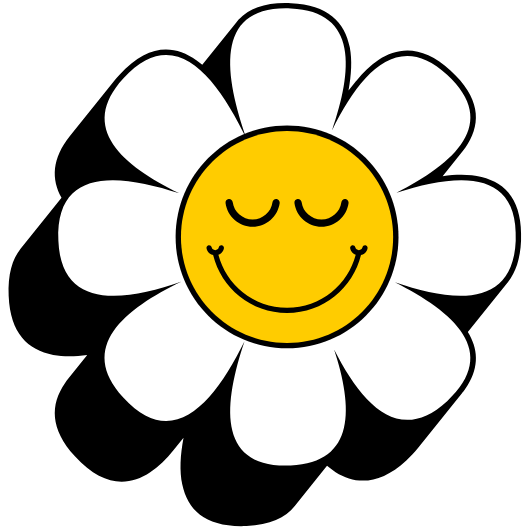삼성전자의 갤럭시 핏3는 합리적인 가격에 대폭 커진 디스플레이와 향상된 성능, 그리고 세련된 디자인을 갖추고 출시되면서 스마트밴드 시장에 새로운 활력을 불어넣고 있습니다. 특히, 전작 대비 약 45% 더 넓어진 1.6인치 아몰레드 디스플레이는 단순히 정보를 확인하는 것을 넘어, 사용자의 개성을 표현하는 훌륭한 캔버스가 되어줍니다. 많은 사용자들이 매일 착용하는 갤럭시 핏3를 자신만의 스타일로 꾸미고 싶어 하지만, 막상 어디서부터 어떻게 시작해야 할지 막막하게 느끼는 경우가 많습니다. 본 포스트에서는 밋밋한 기본 화면에서 벗어나 나만의 사진으로 배경화면을 설정하는 방법부터, 수신되는 알림을 한눈에 구분하여 사용 편의성을 극대화하는 알림 아이콘 스타일 변경법까지, 당신의 갤럭시 핏3를 더욱 특별하고 스마트하게 만드는 모든 과정을 상세하게 안내하겠습니다.
획일적인 기본 화면에서 벗어나는 배경화면(워치 페이스) 변경 방법
갤럭시 핏3의 가장 큰 매력 중 하나는 다양한 워치 페이스를 통해 매일 다른 시계를 착용하는 듯한 즐거움을 느낄 수 있다는 점입니다. 기본적으로 제공되는 페이스부터 내가 직접 찍은 사진을 활용한 커스텀 페이스까지, 변경 방법은 매우 간단합니다.
갤럭시 웨어러블 앱을 통한 기본 워치 페이스 변경 문제 해결
가장 쉽고 다양한 워치 페이스를 탐색할 수 있는 방법은 스마트폰에 설치된 ‘갤럭시 웨어러블(Galaxy Wearable)’ 앱을 활용하는 것입니다.
- 스마트폰에서 갤럭시 웨어러블 앱을 실행하고, 갤럭시 핏3가 정상적으로 연결되었는지 확인합니다.
- 메인 화면에서 ‘시계 화면’ 메뉴를 터치합니다.
- 화면을 스크롤하며 갤럭시 핏3에서 기본으로 제공하는 다양한 스타일의 워치 페이스 목록을 확인할 수 있습니다. 심플한 디지털시계부터 클래식한 아날로그시계, 걸음 수나 심박수 등 건강 정보를 한눈에 보여주는 데이터 중심의 페이스까지 다채롭게 준비되어 있습니다.
- 마음에 드는 워치 페이스 디자인을 선택하여 터치합니다.
- 선택한 워치 페이스가 즉시 갤럭시 핏3 화면에 동기화되며 적용됩니다.
일부 워치 페이스의 경우, 하단의 ‘꾸미기’ 버튼을 통해 표시되는 정보(컴플리케이션)의 종류나 배경 색상 등을 일부 변경할 수도 있어 추가적인 맞춤 설정이 가능합니다.
나만의 사진으로 개성 있는 워치 페이스 만드는 문제 해결
사랑하는 가족이나 반려동물, 여행지에서 찍은 멋진 풍경 사진을 갤럭시 핏3의 배경화면으로 설정하여 세상에 단 하나뿐인 나만의 워치 페이스를 만들 수 있습니다.
- 갤럭시 웨어러블 앱의 ‘시계 화면’ 메뉴에서 ‘기본’ 카테고리에 있는 ‘사진’ 워치 페이스를 선택합니다.
- 하단의 ‘꾸미기’ 버튼을 터치하여 설정 화면으로 진입합니다.
- ‘배경’ 항목의 ‘+’ 버튼을 누른 후, ‘갤러리’를 선택합니다.
- 스마트폰 갤러리에 저장된 사진 중 배경화면으로 사용하고 싶은 이미지를 선택합니다. 최대 10장까지 선택하여, 화면을 켤 때마다 다른 사진이 나타나는 슬라이드 쇼 형태로 설정할 수도 있습니다.
- 사진 선택이 완료되면, 하단의 ‘시계 유형’ 메뉴에서 시간 표시 스타일(디지털, 아날로그 등)과 위치, 글자 색상 등을 자유롭게 변경할 수 있습니다.
- ‘정보’ 메뉴에서는 걸음 수, 날짜, 배터리 잔량 등 사진 위에 표시할 추가 정보를 선택하거나 위치를 조정할 수 있습니다.
- 모든 설정이 완료되면 우측 상단의 ‘저장’ 버튼을 눌러 변경 사항을 갤럭시 핏3에 적용합니다.
사진 잘림 및 화질 저하 없이 최적의 이미지 적용하는 방법
직접 선택한 사진이 화면에서 잘리거나 화질이 깨져 보이는 현상은 많은 사용자들이 겪는 문제입니다. 이는 갤럭시 핏3의 세로형 디스플레이 비율과 이미지의 해상도를 고려하지 않았기 때문에 발생합니다. 몇 가지 팁을 활용하면 이 문제를 쉽게 해결할 수 있습니다.
- 세로 방향 사진 선택: 갤럭시 핏3는 세로로 긴 직사각형 디스플레이를 가지고 있으므로, 가로로 넓은 풍경 사진보다는 세로로 촬영한 인물 사진이나 이미지가 잘림 없이 꽉 찬 화면을 구현하기에 유리합니다.
- 사전 편집 활용: 원하는 사진이 가로 사진일 경우, 스마트폰의 기본 사진 편집 앱을 이용하여 갤럭시 핏3의 화면 비율과 유사하게 미리 자르기(Crop) 작업을 한 후 저장하여 사용하면, 의도치 않은 부분이 잘려나가는 것을 방지할 수 있습니다.
- 고화질 이미지 사용: 너무 저해상도의 이미지를 사용하면 화면에 적용했을 때 픽셀이 깨져 보이거나 흐릿하게 보일 수 있습니다. 가급적 원본에 가까운 고화질 사진을 사용하는 것이 선명한 결과물을 얻는 비결입니다.
- 정보 표시 영역 고려: 시계나 걸음 수 등 정보가 표시될 위치를 미리 예상하고, 사진의 주요 피사체(예: 얼굴)가 해당 영역에 가려지지 않는 구도의 사진을 선택하는 것이 좋습니다. 여백이 있는 사진을 활용하면 가독성을 높일 수 있습니다.
한눈에 앱을 구분하는 알림 아이콘 스타일 설정하기
갤럭시 핏3는 카카오톡, 문자, 전화 등 스마트폰으로 수신되는 다양한 알림을 손목 위에서 바로 확인할 수 있어 매우 편리합니다. 하지만 기본 설정 상태에서는 어떤 앱에서 온 알림인지 아이콘만으로는 즉시 구분하기 어려울 수 있습니다. 간단한 설정 변경만으로 이 편의성을 극대화할 수 있습니다.
획일적인 알림 표시로 인한 정보 식별의 어려움 해결
갤럭시 핏3의 알림 아이콘 표시 방식은 두 가지 옵션이 있습니다. 기본 설정은 ‘최근 앱 아이콘 표시’로 되어 있는데, 이는 여러 개의 알림이 와 있을 경우 가장 마지막에 온 앱의 아이콘 하나만을 대표로 보여주는 방식입니다. 예를 들어, 카카오톡과 문자가 연달아 왔다면, 마지막에 온 문자의 아이콘만 표시되어 카카오톡 알림이 와 있다는 사실을 인지하기 어렵습니다. 이러한 불편함은 알림 설정을 ‘앱 아이콘 표시’로 변경함으로써 간단하게 해결할 수 있습니다. 이 설정을 활성화하면, 각각의 알림이 해당 앱 고유의 아이콘(카카오톡은 노란색 말풍선, 문자는 파란색 말풍선 등)으로 표시되어 어떤 앱의 알림인지 한눈에 명확하게 구분할 수 있습니다.
갤럭시 웨어러블 앱을 통한 알림 아이콘 변경 절차
- 갤럭시 웨어러블 앱을 실행하고 메인 화면에서 ‘밴드 설정’ 메뉴로 들어갑니다.
- 설정 목록 중 ‘알림’을 선택합니다.
- 알림 설정 화면의 중간에 있는 ‘알림에 앱 아이콘 표시’ 항목의 스위치를 터치하여 활성화(ON) 시켜줍니다.
이 간단한 설정 하나만으로도 갤럭시 핏3의 알림 확인 경험은 훨씬 더 직관적이고 편리해집니다.
결론적으로, 갤럭시 핏3의 배경화면과 알림 아이콘을 변경하는 것은 단순히 기기를 예쁘게 꾸미는 것을 넘어, 나의 라이프스타일에 맞게 사용성을 최적화하는 스마트한 과정입니다. 오늘 알려드린 방법들을 활용하여, 매일 착용하는 갤럭시 핏3를 세상에 단 하나뿐인 나만의 개성 있는 액세서리이자, 일상을 더욱 편리하게 만드는 스마트 비서로 만들어 보시길 바랍니다.